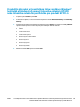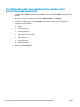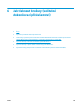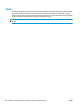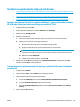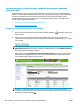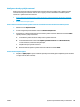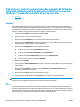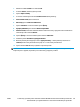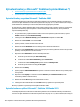HP LaserJet Enterprise M806, HP LaserJet Enterprise flow MFP M830, HP Color LaserJet Enterprise M855, and HP Color LaserJet Enterprise flow MFP M880 finishing accessories and paper handling - Uživatelská příručka
Table Of Contents
- Přehled dokončovacího příslušenství
- HP LaserJet Enterprise M806 a HP LaserJet Enterprise Flow MFP M830
- HP Color LaserJet Enterprise M855 a HP Color LaserJet Enterprise Flow MFP M880
- Specifikace dokončovacího příslušenství
- Instalovat a konfigurovat dokončovací příslušenství
- Instalujte nebo vyměňte příslušenství sešívačku/stohovač nebo sešívačku/stohovač s děrovačem pro tis ...
- Úvod
- Než začnete
- Požadované nástroje
- Krok 1: Vyjmutí sešívačky/stohovače
- Krok 2: Vybalte volitelné nebo náhradní příslušenství sešívačky/stohovače
- Krok 3: Instalace volitelného nebo náhradního příslušenství sešívačky/stohovače
- Krok 4: Vrácení náhradních dílů
- Krok 5: Konfigurace výchozí polohy děrovače
- Krok 6: Konfigurace výchozí polohy sešívačky
- Instalace nebo výměna sešívačky/stohovače s příslušenstvím jednotky pro tvorbu brožur pro HP LaserJe ...
- Úvod
- Než začnete
- Požadované nástroje
- Krok 1: Vyjmutí jednotky pro tvorbu brožur
- Krok 2: Vybalte volitelné nebo náhradní příslušenství jednotky pro tvorbu brožur
- Krok 3: Nainstalujte volitelné nebo náhradní příslušenství jednotky pro tvorbu brožur
- Krok 4: Vrácení náhradních dílů
- Krok 5: Konfigurujte jednotku pro tvorbu brožur v rámci webového serveru (EWS) HP
- Krok 6: Konfigurace výchozí polohy sešívačky
- Tento dokument obsahuje postup vyjmutí a nahrazení válců pro zásobník 2-X pro tiskárny HP Color Lase ...
- Úvod
- Než začnete
- Požadované nástroje
- Krok 1: vyjměte sešívačku/stohovač
- Krok 2: Vybalte volitelnou nebo náhradní sešívačku/stohovač
- Krok 3: Instalujte volitelnou nebo náhradní sešívačku/stohovač
- Krok 4: Vrácení náhradních dílů
- Krok 5: Konfigurace výchozí polohy děrovače
- Krok 6: Konfigurace výchozí polohy sešívačky
- Nainstalujte nebo vyměňte jednotku pro tvorbu brožur nebo příslušenství jednotky pro tvorbu brožur, ...
- Úvod
- Než začnete
- Požadované nástroje
- Krok 1: Vyjmutí jednotky pro tvorbu brožur
- Krok 2: Vybalte volitelné nebo náhradní příslušenství jednotky pro tvorbu brožur
- Krok 3: Nainstalujte volitelné nebo náhradní příslušenství jednotky pro tvorbu brožur
- Krok 4: Vrácení náhradních dílů
- Krok 5: Konfigurujte jednotku pro tvorbu brožur v rámci webového serveru (EWS)
- Krok 6: Konfigurace výchozí polohy děrovače
- Krok 7: Konfigurace výchozí polohy sešívačky
- Konfigurujte produkt pro Režim schránky nebo Režim stohovače
- Krok 1: Přístup k integrovanému webovému serveru HP (EWS)
- Krok 2: Nakonfigurujte Režim schránky nebo Režim stohovače z integrovaného webového serveru (EWS)
- Krok 3: Konfigurujte nastavení Sešívačka/stohovač
- Krok 4: Konfigurujte nastavení Sešít/kompletovat
- Krok 5: Konfigurujte funkci děrovače
- Krok 6: Nastavte výstupní přihrádku
- Nakonfigurujte ovladač tiskárny HP pro systém Windows ® 7, 8, 8.1 a OS X pro Režim schránky nebo Rež ...
- Instalujte nebo vyměňte příslušenství sešívačku/stohovač nebo sešívačku/stohovač s děrovačem pro tis ...
- Formáty a typy papíru podporované dokončovacím příslušenstvím
- Jak používat děrovač (volitelné dokončovací příslušenství)
- Úvod
- Výstupní možnosti zařízení
- Provádějte děrování při kopírování z volitelného automatického podavače dokumentů (ADF)
- Děrujte během tisku z aplikace Windows® (volitelné příslušenství) pomocí tiskového ovladače HP UPD n ...
- Děrujte během tisku z aplikace OS X (volitelné příslušenství) pomocí tiskového ovladače HP
- Jak používat funkci sešívání/řazení (volitelné dokončovací příslušenství)
- Úvod
- Výstupní možnosti zařízení
- Provádějte sešívání a řazení při kopírování z volitelného automatického podavače dokumentů (ADF)
- Provádějte děrování a řazení během tisku z aplikace Windows® (volitelné příslušenství) pomocí tiskov ...
- Provádějte děrování a řazení během tisku z aplikace OS X pomocí tiskového ovladače HP
- Jak tisknout brožury (volitelné dokončovací příslušenství)
- Úvod
- Vytváření a používání zkratek pro tisk brožur
- Tisk brožury z počítače pomocí tiskového ovladače HP UPD nebo tiskového ovladače pro konkrétní zaříz ...
- Vytvoření brožury v Microsoft ® Publisher (systém Windows ®)
- Vytvoření brožury v aplikaci Adobe ® Reader XI (systém Windows ®)
- Vytváření brožury při kopírování z volitelného automatického podavače dokumentů (ADF)

Konfigurace zkratky rychlých nastavení
Každé rychlé nastavení může být umístěno buďto na hlavní obrazovce produktu nebo v aplikaci rychlého
nastavení. Každé rychlé nastavení musí mít název a popis, protože to uživatelům u ovládacího panelu
usnadní se v rychlém nastavení orientovat.
●
Krok 1: Nastavení umístění tlačítka rychlého nastavení a možností interakce uživatelů na ovládacím
panelu
●
Krok 2: Nastavení Výběru papíru
Krok 1: Nastavení umístění tlačítka rychlého nastavení a možností interakce uživatelů na ovládacím panelu
1. Klikněte na kartu Kopírování/Tisk.
2. V levém navigačním panelu klikněte na možnost Nastavení kopírování.
3. Povšimněte si v nabídce Nastavení kopírování oblasti rychlého nastavení. Kliknutím na tlačítko Přidat
spusťte průvodce rychlým nastavením.
a. V části Název rychlého nastavení zadejte název rychlého nastavení.
b. V části Umístění tlačítka zvolte buďto Aplikaci rychlého nastavení nebo Hlavní obrazovka,
a určete tak místo, kde bude zkratka přístupná.
c. Přejděte do Popisu rychlého nastavení
d. Nastavte Možnost spuštění rychlého nastavení a klikněte na tlačítko Další.
Krok 2: Nastavení Výběru papíru
▲
Přejděte na Výběr papíru a vyberte zásobník s příslušným formátem papíru. Například vyberte zásobník
1: Ledger nebo A3 (297 x 420 mm).
CSWW Vytváření a používání zkratek pro tisk brožur 149